将全国学籍系统的学生学籍导入后进行学籍卡批量打印,并实现成绩打印
学生学籍卡片的打印方法

学生学籍卡片的打印方法第一篇:学生学籍卡片的打印方法学生学籍卡片的打印方法1、如下图,学校用户登录后,依次点击【学籍管理】、【日常管理】、【学籍卡片】。
打开学籍卡片页面,在[学校年级班级]中选择所需班级,单击所需班级,右铡显示对应范围内学生,选择需打印学籍卡片的学生后,点击右上角的【建立学籍卡】2、打开【建议学籍卡】页面,会预览到所选择学生的学籍卡片。
如下图:3、点击,右上角的【打印】,弹出对话框选择直接打开或下载,即生成word格式文档,在文字处理软件中可按自己需要任意进行编辑和打印。
第二篇:研究生学籍卡片填写注意事项研究生学籍卡片填写注意事项1、一式两份,黑色水笔填写,不能涂改。
2、只要填写第一面,第二面成绩部分空着,以后会统一粘贴。
3、2012年12月6号统一交给年级负责人,负责人再送与分党委办公室。
4第一面的填写中需要注意:(1)所在学院填“文学院”;专业填本人专业的完整名称;(2)左上角粘贴一寸彩照;(3)“家庭出身”一栏空着;“本人成份”填“学生”;“健康状况”填“健康”。
(4)“何时参加工作”“职业”“工龄”三栏指的是入学前参加的全职的工作,兼职不算;如果没有,请空着。
(5)“何时毕业于何校何专业获何学历何学位”指的是本科所获学历学位,例如“2010年6月毕业于福建师范大学汉语言文学专业获本科学历、文学学士学位”。
(6)“通讯栏”中“工作单位”一行没有就空着;(7)“入学时间”统一写“xxxx年9月1日”,例如:2012年9月1日(8)“本人简历”从高中写起。
学籍卡片年级负责人将会交给各班长,之后将陆续发到大家手中。
填写过程中不可以涂改,所以请看清注意事项。
第三篇:问题学籍处理方法问题学籍处理方法一、暂时只处理问题学籍的数据。
1、身份证件号不存在(学生身份证不在公安部户籍系统中!)a、身份证号错误,在问题学籍处理变更。
b、与原件比对未发现错误,确认有入户口,建议开具派出所证明材料原件。
如何使用数据库语言实现学生学籍信息的批量导入与导出

如何使用数据库语言实现学生学籍信息的批量导入与导出数据库是一个用于存储、管理和操作数据的系统。
在学校管理系统中,学生学籍信息的批量导入与导出是一项重要的任务,可以通过数据库语言来实现。
本文将介绍如何使用数据库语言来实现学生学籍信息的批量导入与导出。
一、概述学生学籍信息涵盖了学生的基本信息、学籍信息、成绩信息等。
批量导入与导出学生学籍信息可以提高工作效率,减少手工操作带来的错误。
二、创建数据库表格首先,我们需要创建一个数据库表格来存储学生学籍信息。
表格的字段应包括学生学号、姓名、性别、年龄、班级等信息。
三、导入学生学籍信息1. 准备导入信息首先,我们需要准备好学生学籍信息的数据文件,通常是一个以逗号或制表符分隔的文本文件(例如CSV文件)。
该文件应包含与表格字段对应的数据列,以便正确导入学生学籍信息。
2. 使用数据库语言导入数据使用数据库语言(如SQL)的LOAD DATA INFILE语句,可以将数据文件中的数据导入到数据库表格中。
该语句需要指定数据文件路径、表格名称和字段映射。
例如,使用以下SQL语句导入学生学籍信息:LOAD DATA INFILE 'student_info.csv'INTO TABLE studentFIELDS TERMINATED BY ','LINES TERMINATED BY '\n'(student_id, name, gender, age, class);四、导出学生学籍信息1. 使用数据库语言导出数据使用数据库语言(如SQL)的SELECT语句,可以从数据库表格中导出学生学籍信息。
该语句需要指定需要导出的字段和条件。
例如,使用以下SQL语句导出学生学籍信息:SELECT student_id, name, gender, age, classFROM studentWHERE...在WHERE子句中,可以添加筛选条件,以便只导出特定条件的学生学籍信息。
学籍系统设计相片导入批量处理操作指引
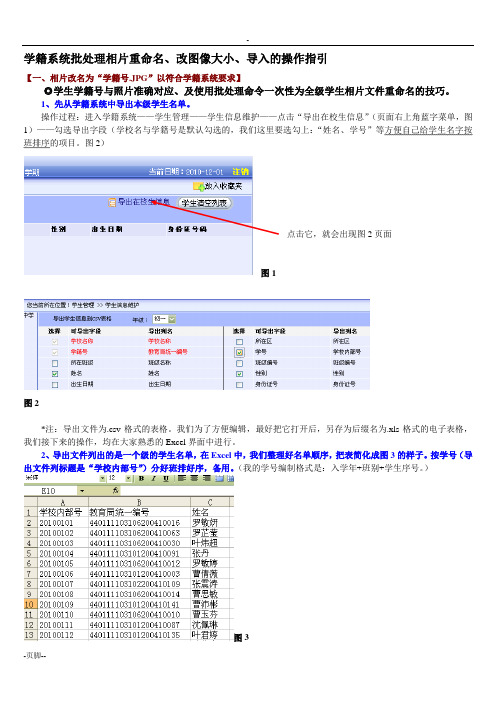
学籍系统批处理相片重命名、改图像大小、导入的操作指引【一、相片改名为“学籍号.JPG”以符合学籍系统要求】◎学生学籍号与照片准确对应、及使用批处理命令一次性为全级学生相片文件重命名的技巧。
1、先从学籍系统中导出本级学生名单。
操作过程:进入学籍系统——学生管理——学生信息维护——点击“导出在校生信息”(页面右上角蓝字菜单,图1)——勾选导出字段(学校名与学籍号是默认勾选的,我们这里要选勾上:“姓名、学号”等方便自己给学生名字按班排序的项目。
图2)点击它,就会出现图2页面图1图2*注:导出文件为.csv格式的表格。
我们为了方便编辑,最好把它打开后,另存为后缀名为.xls格式的电子表格,我们接下来的操作,均在大家熟悉的Excel界面中进行。
2、导出文件列出的是一个级的学生名单,在Excel中,我们整理好名单顺序,把表简化成图3的样子。
按学号(导出文件列标题是“学校内部号”)分好班排好序,备用。
(我的学号编制格式是:入学年+班别+学生序号。
)图33、严格按照表格中的学生姓名顺序,给学生照相,务求使数码相机依序命名的相片文件名,准确对应学生顺序。
(小技巧:如果照相时出现学生缺勤,就照一张空白的,把相片文件名预留给缺勤学生,过后再把补照相片的文件名改成这张空白相片的文件名,并替换空白相片。
)然后,把照好的相片,放进同一个文件夹,备用。
(图4)图44、用批处理命令,把“P1020152.JPG ”这类由数码相机依序命名的文件名,改名为“学籍号.JPG ”格式,以适用于导入学籍系统。
操作过程:(1)在图3的表格前,加入一空列,命名为相片文件名,并顺手把“学校内部号”一列剪切粘贴到后面,使空列与“教育局统一编号”列相邻。
(2)在空列开头的第2、3行,输入头两张照片的文件名。
然后选定这两个格子,使用Excel 的自动功能,双击右下角小黑点(拖放也行,Excel 常用功能),自动在本列余下格子内,生成所有相片的文件名。
巧用Word与Excel批量打印成绩单

巧用Word与Excel批量打印成绩单第二步、用Excel建立成绩表数据库。
用Excel建立所需数据表。
这时应注意只有第1行设为标题(即字段名),不应出现两行标题。
我们将每个学生所要填的不同数据(或文字),如成绩、评价等填入此表(当然如果想将评语也用打印的方式呈现的话,评语也可填在此数据库中)。
我们暂命名为“成绩表.xls”(如图2)。
第三步、关联成绩表数据库与通知单模板。
打开“成绩通知单模板.doc”,依次选择Word菜单中的“视图\工具栏\邮件合并”,这时在工具栏中将出现“邮件合并”工具栏。
点击“打开数据源”,在弹出对话框中找到并选择我们建立的“成绩表.xls”,打开后如果有多个工作簿的话,选择成绩表对应的工作簿,如“成绩单”,并按“确定”。
将鼠标定位到需要插入学生姓名的位置,单击“邮件合并”工具栏中的“插入域”,在弹出对话框中选择“姓名”,并按“插入”、“关闭”。
这样,学生姓名位置就设置完毕。
用同样的方法完成学生成绩、评价等设置,完成后效果如图3。
第四步:合并到新文档,并进行适当调整、打印。
在工具栏中选择“查看合并数据”,这时,用点击前后箭头即可进行查看合并数据后的效果,如不满意,可对模板进行适当的调整。
当调整合适后选择“合并到新文档”,即可生成一个包含所有通知单记录的Word文档,这时剩下的打印工作就水到渠成了。
利用邮件合并功能可以非常方便地将Excel数据与Word文档关联起来,如果数据有变动,只需在Excel表格中修改即可。
利用该功能,还可以非常方便地制作和打印奖状、准考证等。
全国中小学生学籍信息离线管理工具操作图解
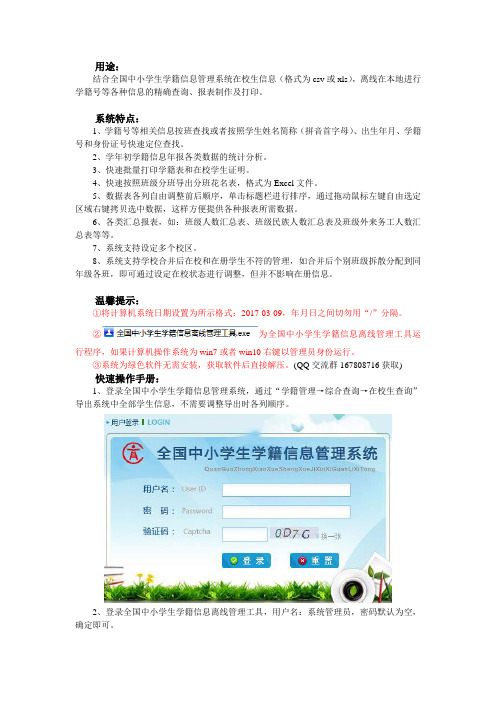
用途:结合全国中小学生学籍信息管理系统在校生信息(格式为csv或xls),离线在本地进行学籍号等各种信息的精确查询、报表制作及打印。
系统特点:1、学籍号等相关信息按班查找或者按照学生姓名简称(拼音首字母)、出生年月、学籍号和身份证号快速定位查找。
2、学年初学籍信息年报各类数据的统计分析。
3、快速批量打印学籍表和在校学生证明。
4、快速按照班级分班导出分班花名表,格式为Excel文件。
5、数据表各列自由调整前后顺序,单击标题栏进行排序,通过拖动鼠标左键自由选定区域右键拷贝选中数据,这样方便提供各种报表所需数据。
6、各类汇总报表,如:班级人数汇总表、班级民族人数汇总表及班级外来务工人数汇总表等等。
7、系统支持设定多个校区。
8、系统支持学校合并后在校和在册学生不符的管理,如合并后个别班级拆散分配到同年级各班,即可通过设定在校状态进行调整,但并不影响在册信息。
温馨提示:①将计算机系统日期设置为所示格式:2017-03-09,年月日之间切勿用“/”分隔。
②为全国中小学生学籍信息离线管理工具运行程序,如果计算机操作系统为win7或者win10右键以管理员身份运行。
③系统为绿色软件无需安装,获取软件后直接解压。
(QQ交流群167808716获取)快速操作手册:1、登录全国中小学生学籍信息管理系统,通过“学籍管理→综合查询→在校生查询”导出系统中全部学生信息,不需要调整导出时各列顺序。
2、登录全国中小学生学籍信息离线管理工具,用户名:系统管理员,密码默认为空,确定即可。
3、通过“系统设置→班级设置”设置学校及班级信息。
※学校和班级名称要同全国中小学生学籍信息管理系统中相关信息一致4、右键单击“导入全国中小学生学籍信息…”,选择之前导出的在校生信息excel文档(格式为csv或xls)。
将全国中小学生学籍信息管理系统采集的各班照片拷贝至全国中小学生学籍信息离线管理工具中“照片”文件夹下,命名规则为身份证号码。
问题解答:1、导入学生信息后如何显示每个班级的学生信息?※学校和班级名称要同全国中小学生学籍信息管理系统中相关信息一致进入主窗口后,左边有班级列表,单击班级名称即可。
学籍卡打印方法
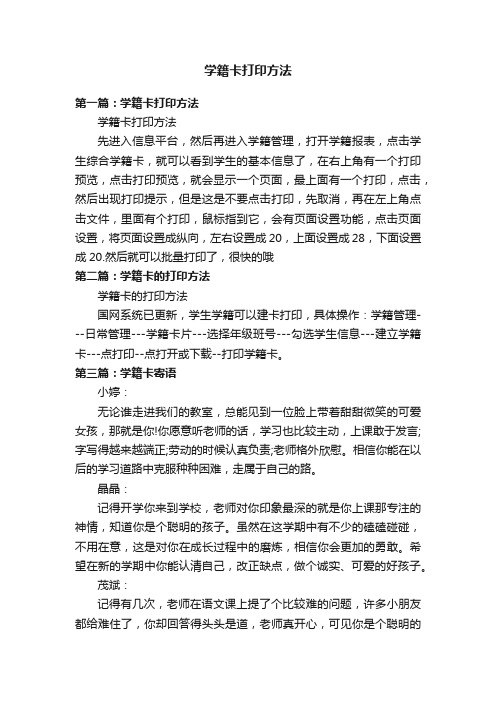
学籍卡打印方法第一篇:学籍卡打印方法学籍卡打印方法先进入信息平台,然后再进入学籍管理,打开学籍报表,点击学生综合学籍卡,就可以看到学生的基本信息了,在右上角有一个打印预览,点击打印预览,就会显示一个页面,最上面有一个打印,点击,然后出现打印提示,但是这是不要点击打印,先取消,再在左上角点击文件,里面有个打印,鼠标指到它,会有页面设置功能,点击页面设置,将页面设置成纵向,左右设置成20,上面设置成28,下面设置成20.然后就可以批量打印了,很快的哦第二篇:学籍卡的打印方法学籍卡的打印方法国网系统已更新,学生学籍可以建卡打印,具体操作:学籍管理---日常管理---学籍卡片---选择年级班号---勾选学生信息---建立学籍卡---点打印--点打开或下载--打印学籍卡。
第三篇:学籍卡寄语小婷:无论谁走进我们的教室,总能见到一位脸上带着甜甜微笑的可爱女孩,那就是你!你愿意听老师的话,学习也比较主动,上课敢于发言;字写得越来越端正;劳动的时候认真负责;老师格外欣慰。
相信你能在以后的学习道路中克服种种困难,走属于自己的路。
晶晶:记得开学你来到学校,老师对你印象最深的就是你上课那专注的神情,知道你是个聪明的孩子。
虽然在这学期中有不少的磕磕碰碰,不用在意,这是对你在成长过程中的磨炼,相信你会更加的勇敢。
希望在新的学期中你能认清自己,改正缺点,做个诚实、可爱的好孩子。
茂斌:记得有几次,老师在语文课上提了个比较难的问题,许多小朋友都给难住了,你却回答得头头是道,老师真开心,可见你是个聪明的孩子,缺少的只是主动和勤奋。
如果下课不再贪玩、捣蛋;上课不再三心二意,那多好!让我们下学期一起努力,争取全面发展,好吗?昆龙:一个让老师又喜又忧的男孩!每次看到你工整的字和一幅幅栩栩如生的画就特别开心,但是每次看到你下课调皮、捣蛋又特别得生气。
你知道吗?老师希望你是个全面发展的孩子,学会主动地学习,培养良好的学习习惯,那时,老师一定会为你鼓掌的!中华:自从你成为我班一员,你的勤奋和努力,老师看在眼里,喜在心里。
批量打印:成绩单、奖状、通知书、评语的步骤

1、建立需要的文件
2、写好批量打印的格式、内容(如下图)
3、点击邮件、
4、点击选择收件人、
5、点击下一目录的:使用现有列表(E)、
6、选择你要是用的内容(execl的成绩单)
7、点击“打开”
8、把光标放在需要的地方(尊敬的之后)
9、点击邮件,10、点击插入合并域,11、选择你要插入的内容“姓名”
12、把光标放在显示语文成绩的地方,点击“插入合并域”选择你要插入的内容,把所有的都插入完毕
8、点击“开始邮件合并”点击下拉菜单的“开始邮件合并分步向导(w)”
13、点击右下角的“下一步:撰写信函”
14、点击右下角的“下一步:预览信函”
15、点击右下角的“下一步:完成合并”
16、现在你可以修改打印的格式,达到你满意的结果
17、点击右侧中间“打印”,就可以打一次性印出你需要的n个文件
备注:
以上是我个人的学习过程,还有更好的方法,我们可以共同学习。
谢谢大家下载!
我的软件是”microsoft 2010”
希望对大家有帮助
看完我的说明,还是不会的,可以发邮件:zzy.2004@。
用导出的学生信息批量打印学籍卡的方法

用导出的学生信息批量打印学籍卡的方法学籍系统上目前还不支持学籍卡批量打印,这可苦了战斗在一线的学籍系统管理员们。
因此,经过本人不断地学习摸索,终于用word的邮件合并功能解决了这一个大题。
现在,本人就将这个方法分享如下。
一、导出学生信息表,这个信息表要求要具备有学籍卡要求的项目。
二、进行邮件合并(进行邮件合并时,最好使用高版本的office,我使用的是正版的office2010)。
步骤如下:
1、打开建立好的学籍卡模板,点击上方工具栏的邮件,并点击开始邮件合并——选择标签——点击全并分步向导。
2、在文档的右侧选择“标签”,并在右下方选择“下一步:正在启动文档”。
3、选择“使用当前文档”,然后点击“下一步:选择收件人”并点击“浏览”,选择已经建立好的学籍信息登记表。
4、在出现以下信息时,点击“确定”。
现在信息导入已经完成了,接下来,就是插入域了。
5、选择“插入合并域”,并在相应的项目点击一下鼠标,选择相应的域。
完成以后,你的邮件合并文档就成了如下的状态。
第一步算是大功造成了。
(因为简历那一块是进入学校后,才有的,所以就没有出现在这个表中。
关于相片导入的问题,因为现在要到县政府拿编办文件,所以,只能以后才和大家分享了。
学籍卡批量打印程序使用说明
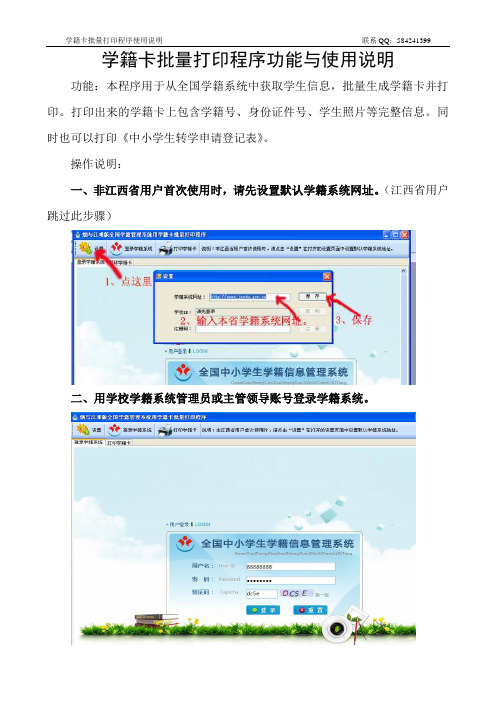
学籍卡批量打印程序功能与使用说明功能:本程序用于从全国学籍系统中获取学生信息,批量生成学籍卡并打印。
打印出来的学籍卡上包含学籍号、身份证件号、学生照片等完整信息。
同时也可以打印《中小学生转学申请登记表》。
操作说明:
一、非江西省用户首次使用时,请先设置默认学籍系统网址。
(江西省用户跳过此步骤)
二、用学校学籍系统管理员或主管领导账号登录学籍系统。
三、登录成功后,程序会自动切换到打印学籍卡页面。
1、选择班级。
2、选择学生(可全选当前页全部学生[30人])。
3、生成学籍卡。
4、页面设置。
5、打印。
四、其他:本程序为vs2005平台下开发,使用时如果发生"正常初始化(0xc0000135)失败"错误
请下载安装FrameWork2.0(/share/link?uk=3155277788&shareid=760690875)
五、学籍卡样张。
联系QQ:584241399
2014-01-21。
全国中小学生学籍信息管理系统数据导出使用管理规则
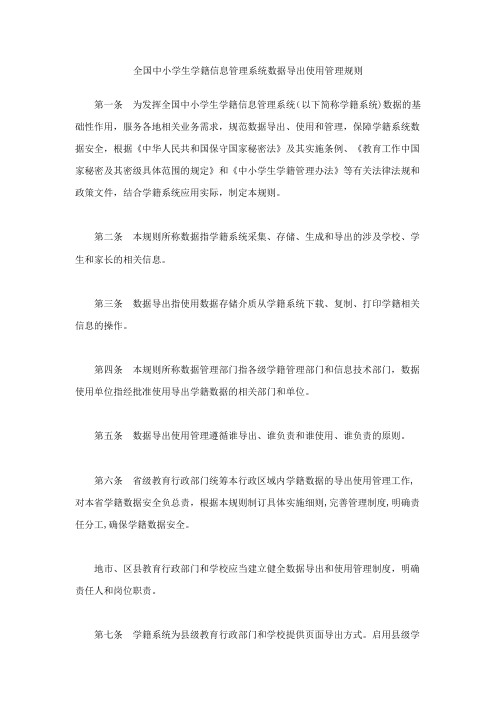
全国中小学生学籍信息管理系统数据导出使用管理规则第一条为发挥全国中小学生学籍信息管理系统(以下简称学籍系统)数据的基础性作用,服务各地相关业务需求,规范数据导出、使用和管理,保障学籍系统数据安全,根据《中华人民共和国保守国家秘密法》及其实施条例、《教育工作中国家秘密及其密级具体范围的规定》和《中小学生学籍管理办法》等有关法律法规和政策文件,结合学籍系统应用实际,制定本规则。
第二条本规则所称数据指学籍系统采集、存储、生成和导出的涉及学校、学生和家长的相关信息。
第三条数据导出指使用数据存储介质从学籍系统下载、复制、打印学籍相关信息的操作。
第四条本规则所称数据管理部门指各级学籍管理部门和信息技术部门,数据使用单位指经批准使用导出学籍数据的相关部门和单位。
第五条数据导出使用管理遵循谁导出、谁负责和谁使用、谁负责的原则。
第六条省级教育行政部门统筹本行政区域内学籍数据的导出使用管理工作,对本省学籍数据安全负总责,根据本规则制订具体实施细则,完善管理制度,明确责任分工,确保学籍数据安全。
地市、区县教育行政部门和学校应当建立健全数据导出和使用管理制度,明确责任人和岗位职责。
第七条学籍系统为县级教育行政部门和学校提供页面导出方式。
启用县级学籍系统数据导出功能需经省级教育行政部门授权同意。
第八条省级、地市级教育行政部门可在省级数据中心采用后台导出方式导出所需数据,经省级教育行政部门负责人书面同意后由数据库管理员负责实施。
第九条实行依申请导出制度。
由数据使用单位向同级数据管理部门提出数据使用申请。
申请内容应包括数据用途、使用范围、使用方式、数据字段名称、使用期限、数据安全责任人、经办人等关键信息。
申请时数据使用单位应提供信息使用管理安全保障方案。
第十条坚持按需导出的原则。
数据管理部门应当按照“按需最少数据字段”原则对数据使用申请严格审核,按程序报教育行政部门负责人批准,并妥善保管相关档案。
严禁导出与申请用途无关的字段。
批量打印学生成绩工具制作
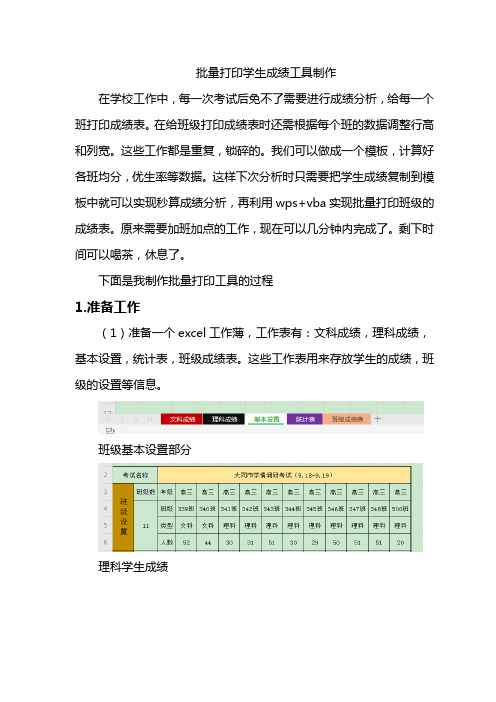
批量打印学生成绩工具制作在学校工作中,每一次考试后免不了需要进行成绩分析,给每一个班打印成绩表。
在给班级打印成绩表时还需根据每个班的数据调整行高和列宽。
这些工作都是重复,锁碎的。
我们可以做成一个模板,计算好各班均分,优生率等数据。
这样下次分析时只需要把学生成绩复制到模板中就可以实现秒算成绩分析,再利用wps+vba实现批量打印班级的成绩表。
原来需要加班加点的工作,现在可以几分钟内完成了。
剩下时间可以喝茶,休息了。
下面是我制作批量打印工具的过程1.准备工作(1)准备一个excel工作薄,工作表有:文科成绩,理科成绩,基本设置,统计表,班级成绩表。
这些工作表用来存放学生的成绩,班级的设置等信息。
班级基本设置部分理科学生成绩(2)办公软件,office或wps。
特别说明,由于批量打印需要用vba来编写一些让电脑操作的过程,所以在使用office或wps时需要允许宏运行。
Wps不直接支持vba,可以下载插件来实现对宏的支持,下载地点可以百度,或上wps论坛查找。
如上图所示,在“开发工具”选项卡中有“宏”和“vb编辑器”2.vba组织结构如下图,包含ThisWorkbook应用程序工作薄,5个工作表,一个窗体,一个模块2.1打印控制窗体(UserForm)窗体中包含三个按钮,分别命名为”选中全部班级”,”CommandButton2”,”CommandButton3”。
可以根据自己的习惯命名2.2模块内容包含两个过程”复制班级成绩(n As Integer)”,”页面设置()”2.2.1 过程1Sub 复制班级成绩(n As Integer)Dim shtdata As Worksheet '成绩表Dim row_end As Integer '成绩表最后一行的行号Dim col_end As Integer '成绩表最后一列的列号Dim calss_col As Integer '查找“班级”列的列号Dim str As String '定义一个字符串,表示文科或者理科工作表Dim str_col As Integer'Dim n As Integer '打印班级工作表的班级的序号str_col = Worksheets("基本设置").Range("4:4").Find(打印控制.Controls("myCheckBox1" & n).Caption,SearchOrder:=xlByColumns).Columnstr = Worksheets("基本设置").Cells(5, str_col).Value '通过查找获得班级所属的类型是文科还是理科Dim i As Integer'循环变量Dim j As Integer '循环变量j = 3Worksheets("班级成绩表").Range("2:100").Delete '先删除班级成绩表中2-100行的内容。
利用EXCEL管理学生信息及批量打印的实现
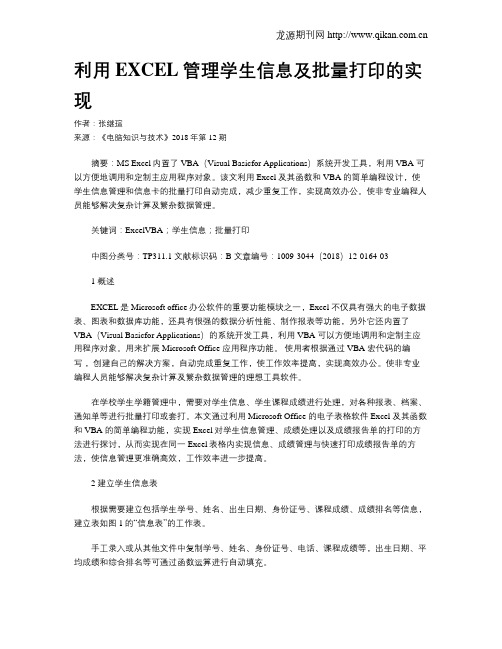
利用EXCEL管理学生信息及批量打印的实现作者:张继瑄来源:《电脑知识与技术》2018年第12期摘要:MS Excel内置了VBA(Visual Basicfor Applications)系统开发工具,利用 VBA 可以方便地调用和定制主应用程序对象。
该文利用Excel及其函数和VBA的简单编程设计,使学生信息管理和信息卡的批量打印自动完成,减少重复工作,实现高效办公。
使非专业编程人员能够解决复杂计算及繁杂数据管理。
关键词:ExcelVBA;学生信息;批量打印中图分类号:TP311.1 文献标识码:B 文章编号:1009-3044(2018)12-0164-031 概述EXCEL是Microsoft office办公软件的重要功能模块之一,Excel 不仅具有强大的电子数据表、图表和数据库功能,还具有很强的数据分析性能、制作报表等功能,另外它还内置了VBA(Visual Basicfor Applications)的系统开发工具,利用 VBA 可以方便地调用和定制主应用程序对象。
用来扩展Microsoft Office 应用程序功能。
使用者根据通过VBA 宏代码的编写,创建自己的解决方案,自动完成重复工作,使工作效率提高,实现高效办公。
使非专业编程人员能够解决复杂计算及繁杂数据管理的理想工具软件。
在学校学生学籍管理中,需要对学生信息、学生课程成绩进行处理,对各种报表、档案、通知单等进行批量打印或套打。
本文通过利用Microsoft Office 的电子表格软件 Excel 及其函数和 VBA 的简单编程功能,实现Excel对学生信息管理、成绩处理以及成绩报告单的打印的方法进行探讨,从而实现在同一Excel表格内实现信息、成绩管理与快速打印成绩报告单的方法,使信息管理更准确高效,工作效率进一步提高。
2 建立学生信息表根据需要建立包括学生学号、姓名、出生日期、身份证号、课程成绩、成绩排名等信息,建立表如图1的“信息表”的工作表。
全国中小学生学籍信息管理系统数据导出使用管理规则

全国中小学生学籍信息管理系统数据导出使用管理规则第一条为发挥全国中小学生学籍信息管理系统(以下简称学籍系统)数据的基础性作用,服务各地相关业务需求,规范数据导出、使用和管理,保障学籍系统数据安全,根据《中华人民共和国保守国家秘密法》及其实施条例、《教育工作中国家秘密及其密级具体范围的规定》和《中小学生学籍管理办法》等有关法律法规和政策文件,结合学籍系统应用实际,制定本规则。
第二条本规则所称数据指学籍系统采集、存储、生成和导出的涉及学校、学生和家长的相关信息。
第三条数据导出指使用数据存储介质从学籍系统下载、复制、打印学籍相关信息的操作。
第四条本规则所称数据管理部门指各级学籍管理部门和信息技术部门,数据使用单位指经批准使用导出学籍数据的相关部门和单位。
第五条数据导出使用管理遵循谁导出、谁负责和谁使用、谁负责的原则。
第六条省级教育行政部门统筹本行政区域内学籍数据的导出使用管理工作,对本省学籍数据安全负总责,根据本规则制订具体实施细则,完善管理制度,明确责任分工,确保学籍数据安全。
地市、区县教育行政部门和学校应当建立健全数据导出和使用管理制度,明确责任人和岗位职责。
第七条学籍系统为县级教育行政部门和学校提供页面导出方式。
启用县级学籍系统数据导出功能需经省级教育行政部门授权同意。
第八条省级、地市级教育行政部门可在省级数据中心采用后台导出方式导出所需数据,经省级教育行政部门负责人书面同意后由数据库管理员负责实施。
第九条实行依申请导出制度。
由数据使用单位向同级数据管理部门提出数据使用申请。
申请内容应包括数据用途、使用范围、使用方式、数据字段名称、使用期限、数据安全责任人、经办人等关键信息。
申请时数据使用单位应提供信息使用管理安全保障方案。
第十条坚持按需导出的原则。
数据管理部门应当按照“按需最少数据字段”原则对数据使用申请严格审核,按程序报教育行政部门负责人批准,并妥善保管相关档案。
严禁导出与申请用途无关的字段。
学习设置宏,批量打印学生信息表学会了不用一页一页去打印了!
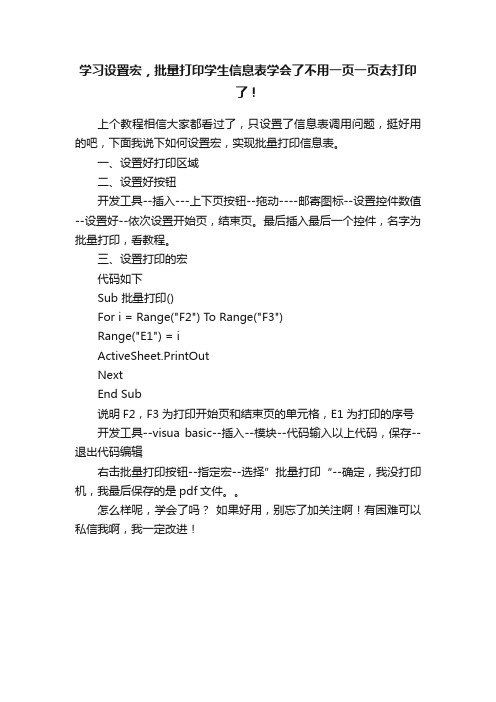
学习设置宏,批量打印学生信息表学会了不用一页一页去打印
了!
上个教程相信大家都看过了,只设置了信息表调用问题,挺好用的吧,下面我说下如何设置宏,实现批量打印信息表。
一、设置好打印区域
二、设置好按钮
开发工具--插入---上下页按钮--拖动----邮寄图标--设置控件数值--设置好--依次设置开始页,结束页。
最后插入最后一个控件,名字为批量打印,看教程。
三、设置打印的宏
代码如下
Sub 批量打印()
For i = Range("F2") To Range("F3")
Range("E1") = i
ActiveSheet.PrintOut
Next
End Sub
说明F2,F3为打印开始页和结束页的单元格,E1为打印的序号开发工具--visua basic--插入--模块--代码输入以上代码,保存--退出代码编辑
右击批量打印按钮--指定宏--选择”批量打印“--确定,我没打印机,我最后保存的是pdf文件。
怎么样呢,学会了吗?如果好用,别忘了加关注啊!有困难可以私信我啊,我一定改进!。
批量打印带学籍号相片方法
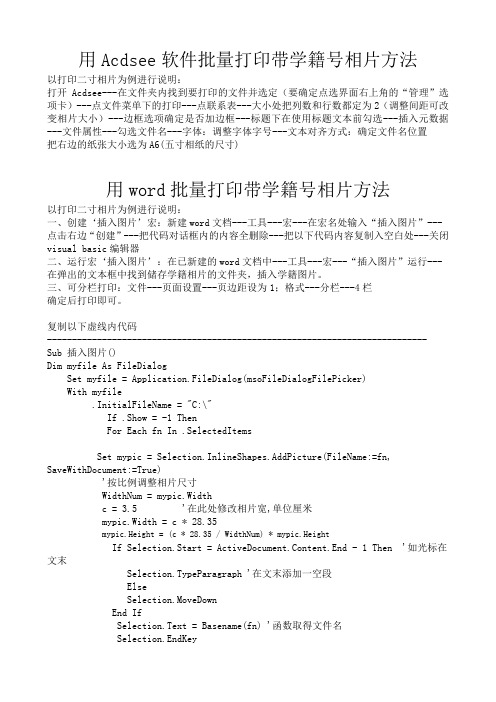
用Acdsee软件批量打印带学籍号相片方法以打印二寸相片为例进行说明:打开Acdsee---在文件夹内找到要打印的文件并选定(要确定点选界面右上角的“管理”选项卡)---点文件菜单下的打印---点联系表---大小处把列数和行数都定为2(调整间距可改变相片大小)---边框选项确定是否加边框---标题下在使用标题文本前勾选---插入元数据---文件属性---勾选文件名---字体:调整字体字号---文本对齐方式:确定文件名位置把右边的纸张大小选为A6(五寸相纸的尺寸)用word批量打印带学籍号相片方法以打印二寸相片为例进行说明:一、创建‘插入图片’宏:新建word文档---工具---宏---在宏名处输入“插入图片”---点击右边“创建”---把代码对话框内的内容全删除---把以下代码内容复制入空白处---关闭visual basic编辑器二、运行宏‘插入图片’:在已新建的word文档中---工具---宏---“插入图片”运行---在弹出的文本框中找到储存学籍相片的文件夹,插入学籍图片。
三、可分栏打印:文件---页面设置---页边距设为1;格式---分栏---4栏确定后打印即可。
复制以下虚线内代码---------------------------------------------------------------------------- Sub 插入图片()Dim myfile As FileDialogSet myfile = Application.FileDialog(msoFileDialogFilePicker)With myfile.InitialFileName = "C:\"If .Show = -1 ThenFor Each fn In .SelectedItemsSet mypic = Selection.InlineShapes.AddPicture(FileName:=fn, SaveWithDocument:=True)'按比例调整相片尺寸WidthNum = mypic.Widthc = 3.5 '在此处修改相片宽,单位厘米mypic.Width = c * 28.35mypic.Height = (c * 28.35 / WidthNum) * mypic.HeightIf Selection.Start = ActiveDocument.Content.End - 1 Then '如光标在文末Selection.TypeParagraph '在文末添加一空段ElseSelection.MoveDownEnd IfSelection.Text = Basename(fn) '函数取得文件名Selection.EndKeyIf Selection.Start = ActiveDocument.Content.End - 1 Then '如光标在文末Selection.TypeParagraph '在文末添加一空段ElseSelection.MoveDownEnd IfNext fnElseEnd IfEnd WithSet myfile = NothingEnd SubFunction Basename(FullPath) '取得文件名Dim x, yDim tmpstringtmpstring = FullPathx = Len(FullPath)For y = x To 1 Step -1If Mid(FullPath, y, 1) = "\" Or _Mid(FullPath, y, 1) = ":" Or _Mid(FullPath, y, 1) = "/" Thentmpstring = Mid(FullPath, y + 1)Exit ForEnd IfNextBasename = Left(tmpstring, Len(tmpstring) - 4)End Function----------------------------------------------------------------------------以上是批量打印二寸相片的方法(二寸相片尺寸:3.5*5厘米)打印不同尺寸的相片可根据相片尺寸更改代码中以下内容的数字:“c = 3.5 '在此处修改相片宽,单位厘米”以下是从网上下载的原始代码:Sub 插入图片()Dim myfile As FileDialogSet myfile = Application.FileDialog(msoFileDialogFilePicker)With myfile.InitialFileName = "C:\"If .Show = -1 ThenFor Each fn In .SelectedItemsSet mypic = Selection.InlineShapes.AddPicture(FileName:=fn, SaveWithDocument:=True) mypic.Width = 400 '根据需要设置mypic.Height = 300If Selection.Start = ActiveDocument.Content.End - 1 Then '如光标在文末Selection.TypeParagraph '在文末添加一空段ElseSelection.MoveDownEnd IfSelection.Text = Basename(fn) '函数取得文件名Selection.EndKeyIf Selection.Start = ActiveDocument.Content.End - 1 Then '如光标在文末Selection.TypeParagraph '在文末添加一空段ElseSelection.MoveDownEnd IfNext fnElseEnd IfEnd WithSet myfile = NothingEnd SubFunction Basename(FullPath) '取得文件名Dim x, yDim tmpstringtmpstring = FullPathx = Len(FullPath)For y = x To 1 Step -1If Mid(FullPath, y, 1) = "\" Or _Mid(FullPath, y, 1) = ":" Or _Mid(FullPath, y, 1) = "/" Thentmpstring = Mid(FullPath, y + 1)Exit ForEnd IfNextBasename = Left(tmpstring, Len(tmpstring) - 4)End Function以上代码打开文件夹,选择一个或多个图片插入,插入100多张图片比较慢,基本可以实现楼主想法,最好是在空白word文件中测试函数取得文件名代码是网上找的,稍加改动以上代码可用,且速度很快(我的是新配置的电脑),收藏了,谢谢白月清风。
学籍报告怎么打印

学籍报告怎么打印
打印学籍报告的步骤如下:
1. 打开学籍报告的文件,可在电脑或互联网上下载或复制该文件。
2. 确保您的电脑连接到打印机,并且打印机已经准备好。
3. 打开文件并预览学籍报告,以确保它的内容和格式都正确,如果需要,可以进行编辑、调整字体大小、边距等。
4. 点击文件菜单(或者在某些软件中点击打印图标),选择“打印”选项。
5. 在打印设置中,选择合适的纸张类型、纸张大小,对于多页的学籍报告,确定是否需要打印双面。
6. 点击“打印”按钮,等待打印机开始打印学籍报告。
7. 在打印完成后,检查打印结果是否如预期。
如果有错误或需要重新打印,重新执行打印步骤。
8. 确保打印机工作正常并能够打印学籍报告后,关掉电脑和打印机。
请注意,在打印学籍报告前,确保您有合法的权限和授权,以免违反相关法律法规。
此外,也可以选择将学籍报告拷贝到U 盘等存储设备中,并在打印服务中心或打印店进行打印。
- 1、下载文档前请自行甄别文档内容的完整性,平台不提供额外的编辑、内容补充、找答案等附加服务。
- 2、"仅部分预览"的文档,不可在线预览部分如存在完整性等问题,可反馈申请退款(可完整预览的文档不适用该条件!)。
- 3、如文档侵犯您的权益,请联系客服反馈,我们会尽快为您处理(人工客服工作时间:9:00-18:30)。
宇客云家校
学籍卡批量打印EaseOk出品,必属精品
2015/11/6
第一步,我们需要将学生档案数据导入到宇客云家校中,从左侧导入,如下图:
第二步,点击打印选项,可直接打印出所有学生的档案基本信息,如下图:
详细学籍卡打印则选中需要打印学籍卡的同学(可批量勾选),点击左侧功能项中打印右侧的小三角,步骤如下:
出打印预览,包括照片等信息,如下图:
出打印预览,如下图:
学籍卡(二)上的成绩显示,可在主界面中,系统→选项→学籍卡二中设置具体成绩打印项:
当然,模板并不是固定的,在打印→报表设置中可进行微调:
宇客云家校的功能不断添加中,并且致力于为减轻学校老师的工作负担,使得学校老师能够有更多时间投入教育工作当中,我们会以不断更新的技术来服务于教育事业!。
